Mokuのアクセスポイントに接続するにはどうすればいいですか?
MokuデバイスのWiFiアクセスポイントに簡単に接続する方法を学びます
- Moku:Lab
- Moku:Go
-
Moku:Pro
Moku:Proに関するよくある質問 Moku:Pro波形発生器 Moku:Proタイム&周波数アナライザ Moku:Proロジックアナライザ/パターンジェネレーター Moku:Proレレーザーロックボックス Moku:Proロックインアンプ Moku:Proスペクトラムアナライザ Moku:Proデータロガー Moku:Pro任意波形発生器 Moku:Proマルチ機器モード Moku:Pro位相計 Moku:Pro FIRフィルタービルダー Moku:Pro PIDコントローラー Moku:Proオシロスコープ Moku:Pro周波数応答アナライザ Moku:Proデジタルフィルターボックス
- Python API
- MATLAB API
- 任意波形発生器
- データロガー
- デジタルフィルターボックス
- FIR フィルタ ビルダー
- 周波数応答アナライザー
- レーザーロックボックス
- ロックインアンプ
- オシロスコープ
- 位相計
- PIDコントローラー
- スペクトラムアナライザー
- 時間と周波数アナライザー
- 波形発生器
- ロジックアナライザ/パターンジェネレーター
- マルチ機器モード
- Mokuクラウドコンパイル
- Mokuに関するよくある質問
- LabVIEW API
MokuのWiFiアクセスポイントに接続する
各Mokuにはオンボード WiFi アクセス ポイントが装備されており、イーサネットやその他の WiFi ネットワークを必要とせずにデバイスの初期セットアップや機器の制御に役立ちます。
Mokuでは、アクセス ポイントがデフォルトでオンになっています。ただし、アクセス ポイントをオフにした場合は、この記事を参照して、アクセス ポイントを再度オンにする方法を確認してください。
iPadアプリ接続
- Mokuの電源を入れ、デバイス前面の LED が電源オンを示すまで待ちます。LED の色については、こちらで説明されています: Moku LED
- iPadの設定を開き、Wi-Fiを選択します。
- 「 Moku -XXXXXX」という名前のネットワークが表示されます。XXXXXX はMokuのシリアル番号です。このネットワークを選択します。
- パスワードの入力を求められます。Moku Moku:Labのデフォルトのパスワードはmokuadmin です。Moku Moku:GoおよびMoku:Proのデフォルトのパスワードは、 Mokuの下部のラベル内に印刷されています。
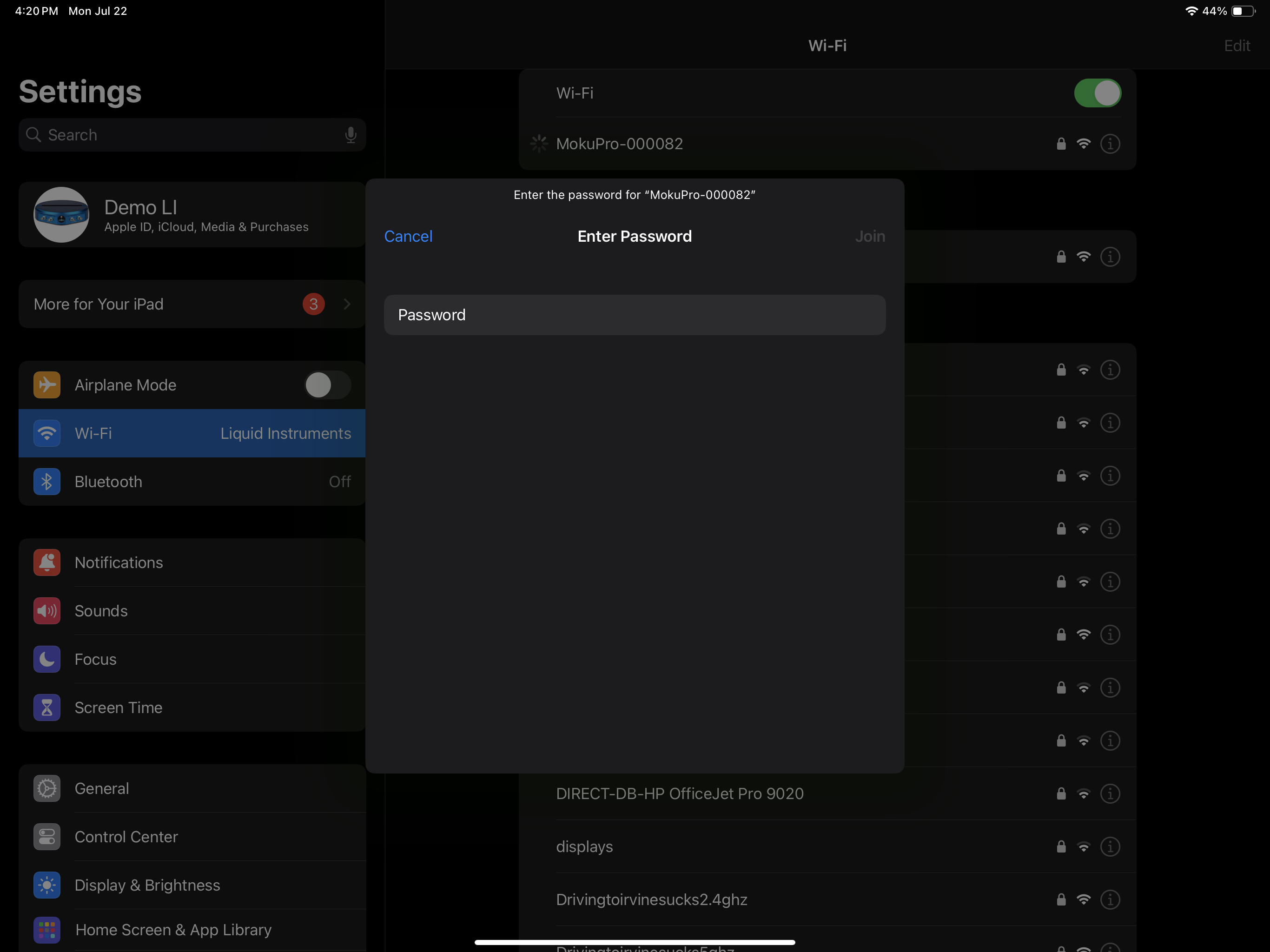
- パスワードを確認してネットワークに参加します。
- アクセスポイントに正常に接続したら、 Mokuアプリを起動します。「デバイスの選択」メニューにはMoku 1つだけ表示されます。
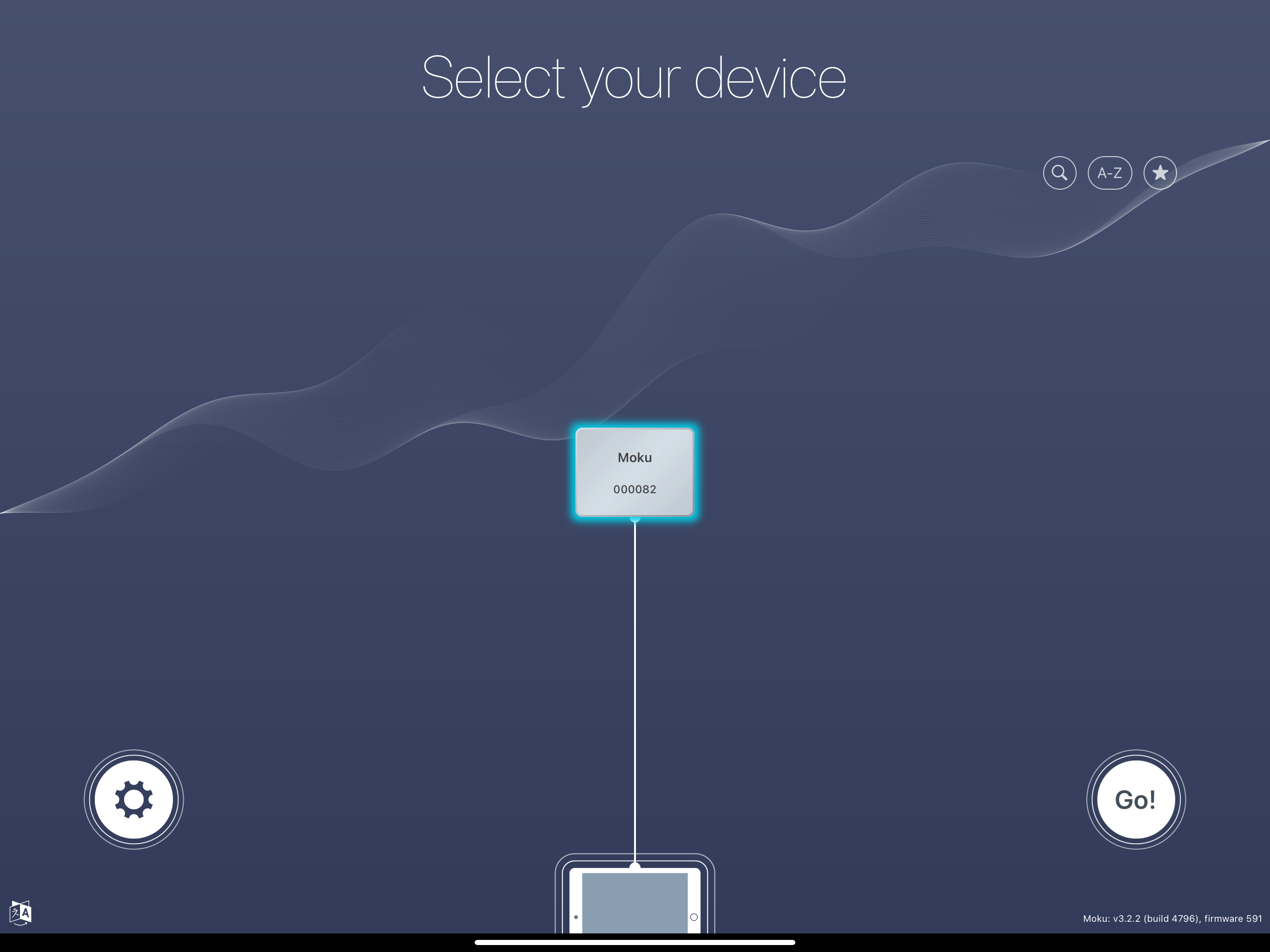
これで、 Mokuのアクセス ポイントに正常に接続され、iPad アプリからデバイスを制御および構成できるようになりました。
Windows と macOS
Windows アプリ、macOS アプリ、またはさまざまな API (Python、MATLAB、 LabVIEW ) を使用して、WiFi と PC 経由でMoku制御および構成することもできます。コンピューターをMokuの WiFi アクセス ポイントに接続するには、次の手順を実行します。
- Mokuの電源を入れ、デバイス前面の LED が電源オンを示すまで待ちます。LED の色については、こちらで説明されています: Moku LED
- コンピューターで WiFi ネットワーク設定を開きます。
- 「 Moku -XXXXXX」という名前のネットワークが表示されます。XXXXXX はMokuのシリアル番号です。このネットワークを選択します。
- パスワードの入力を求められます (Windows PC の例については以下を参照してください)。Moku Moku:Labのデフォルトのパスワードはmokuadminです。Moku Moku:GoおよびMoku:Proのデフォルトのパスワードは、デバイスの下部にあるラベルに印刷されています。
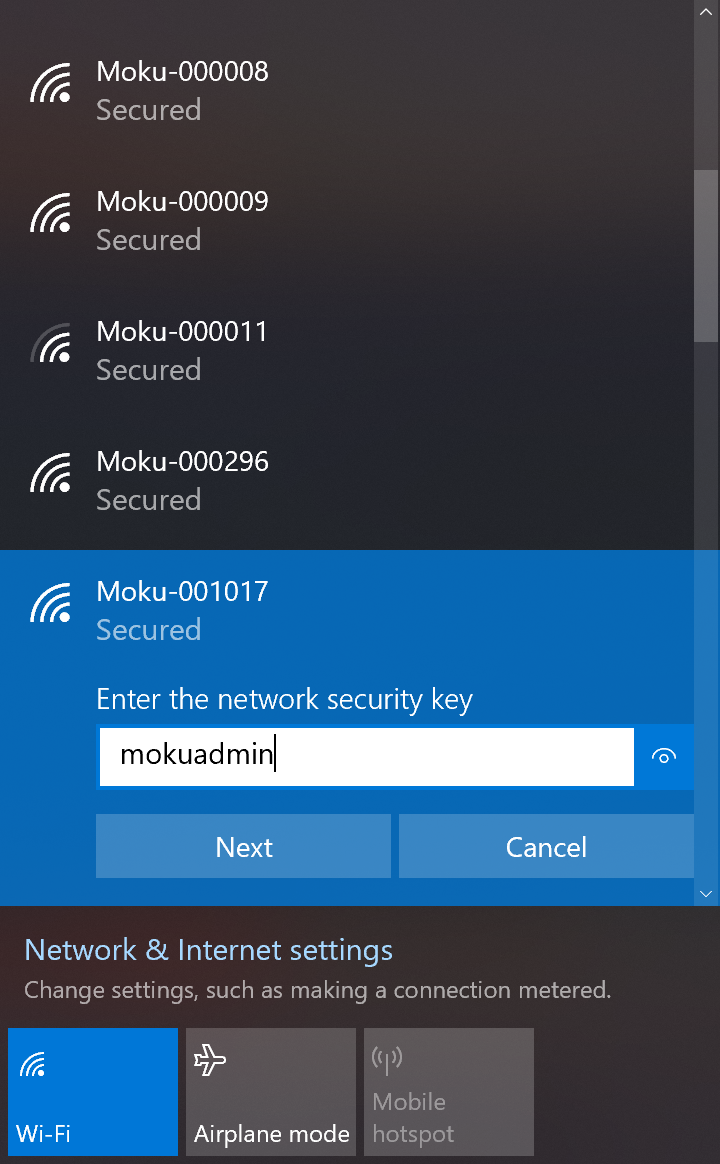
- 接続が確立されると、Windows アプリ、macOS アプリ、または API を使用してMoku制御および構成できるようになります。
弊社の API を使用してMokuと通信する場合は、 Mokuの IP アドレスを確認する必要があります。Moku Moku IP アドレスを確認するには、このナレッジ ベースの記事とこのナレッジ ベースの記事を参照してください。